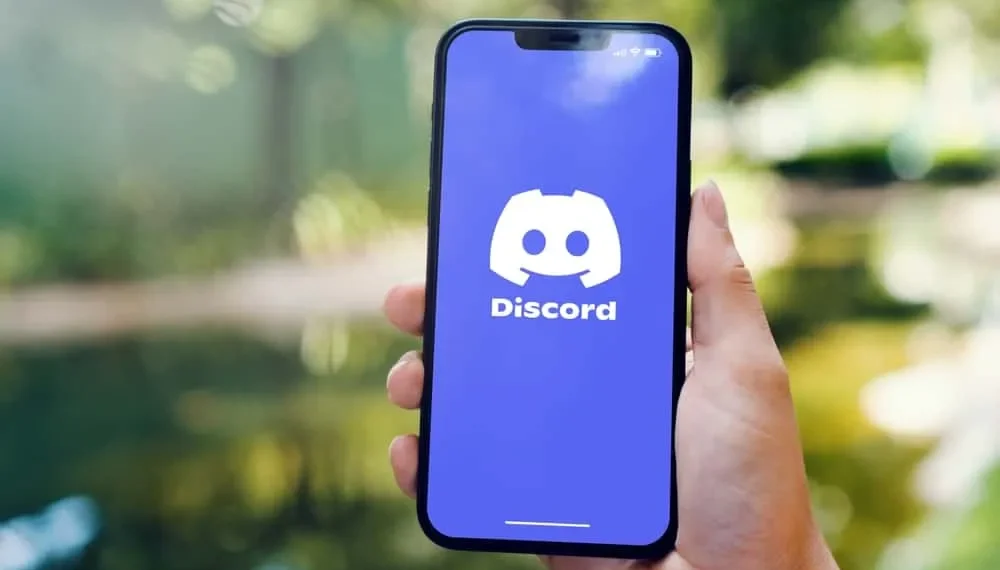Вы хотите пообщаться со всеми своими друзьями по звонку Discord?
Discord — отличная платформа VoIP, которая позволяет вам общаться с друзьями, особенно с коллегами -геймерами. С Discord вы можете быстро пообщаться с кем -то с помощью голоса или видеозвонка.
Более того, вы можете решить создать групповой звонок и ссылаться со всеми своими приятелями по разногласию, добавив их в свой звонок для Discord, но как вы это достигли?
Быстрый ответ
Чтобы добавить кого -то в звонок для Discord, вы можете добавить его по ссылке приглашения или из списка друзей. Если вы добавили кого -то в качестве своего друга Discord, начните звонок для раздора, нажмите значок Plus вверху, выберите своих друзей и добавьте их в звонок группы Discord. В качестве альтернативы найдите сервер и создайте ссылку на вызов, как только вы начали звонок. Поделитесь ссылкой с конкретными людьми, и администратор примет свои запросы на присоединение, когда они нажимают на нее.
Мы рассмотрим все подробности о добавлении кого -то к вашему звонку Discord, начиная с причин для добавления людей к вызову Discord. Далее мы увидим два быстрых способа добавления кого -то к вызову раздора. Давайте начнем!
Что такое раздорный звонок и зачем добавлять людей в него?
Discord — это платформа, которая позволяет людям подключаться через чат, аудио и видеозвонки. Вызов раздора ссылается, когда вы найдете кого -то на разногласий и начинаете звонить им, так что, когда они получают ваш звонок, вы подключаетесь и общаются с помощью видео или голоса.
Если вы хотите связаться со своей семьей или друзьями, Discord — отличная платформа для использования, поскольку она позволяет добавлять несколько человек на звонок, и вы не будете разочарованы в групповом звонке. Когда вы начали звонить с кем -то, вы можете привлечь кого -то еще в звонок, чтобы услышать их мнение.
Более того, вы можете поделиться опытом со своими приятелями, что требует от вас добавить их к своему звонку. Тем не менее, это, возможно, вы хотите что -то объяснить своим друзьям, например, говорить о своем бренде. В этом случае вы можете позвонить в разное вызов и добавить своих друзей.
Есть много причин для добавления кого -то в звонок для раздора. Давайте перейдем к шагам, чтобы использовать кого -то к вызову Discord.
Как добавить кого -то, чтобы позвонить раздор
Discord предлагает два простых шага, чтобы добавить людей к вызову Discord. Вы можете сделать это, используя ссылку на приглашение или из списка друзей Discord.
Давай копаем!
Метод № 1: Использование списка друзей
Обратите внимание, что для этого метода вы, должно быть, добавили людей, которых вы хотите пригласить в качестве друзей в Discord. Если нет, попросите их прислать вам свой идентификатор раздора и начните с добавления их в качестве друзей. После того, как вы это сделаете, выполните приведенные ниже шаги.
- Откройте приложение Discord на рабочем столе.
- Выберите друга в вашем списке, чтобы позвонить.
- С выбранным другом нажмите значок звонка вверху.
- Найдите знак плюса вверху и нажмите на него.
- Ваш список друзей появится.
- Выберите друзей , которых вы хотите добавить, тикая флажок справа.
- После того, как вы добавили своих целевых друзей, нажмите кнопку «Создать группу DM» .
Бинго! Все друзья, которые вы выбрали, будут добавлены к вызову, который вы инициировали, и вы увидите, как они появляются в вашем звонке.
Метод № 2: Использование ссылки приглашения
В качестве альтернативы, вы можете использовать ссылку на приглашение на вызов Discord, чтобы добавить кого -то к вашему звонку Discord.
Вот как это добиться:
- Откройте приложение Discord Desktop.
- Найдите человека из списка ваших друзей и нажмите значок звонка.
- Слева найдите используемый сервер для вызова.
- Нажмите кнопку « Раскрытие» рядом с вашим сервером.
- Выберите опцию «Пригласить людей» .
- Как только ссылка приглашения будет сгенерирована, нажмите кнопку «Копировать» .
- Поделитесь скопированной ссылкой через любую платформу, включая WhatsApp, Telegram и т. Д.
- Любой, кто получает ссылку, может нажать на нее, даже если их нет в списке друзей.
- Администратор получит запросы на присоединение от всех, кто нажимает на ссылку приглашения.
- Как только администратор принимает запросы на присоединение, люди могут присоединиться к вызову Discord.
Вот и все. Использование ссылки приглашения работает лучше всего, когда вы хотите добавить кого -то в звонок для раздора, и они не в списке друзей или при нацеливании на конкретных людей.
Заключение
Discord Calls — отличный способ общения с друзьями и обмена идеями и опытом.
При Discord вы можете начать звонок и добавить других людей, чтобы принять участие в нем.
Мы видели два способа добавления кого -то к вызову раздора. Попробуйте их.